ブックマークを使用して文書とアプリケーションにリンクする
ブックマークとは、HCL Notes® アプリケーション、ビュー、文書、Web ページやニュースグループなどのインターネット要素を指すリンクのことです。ブックマークフォルダは複数のブックマークをまとめたものです。ブックマークフォルダにはブックマークや別のフォルダを含めることができます。
Notes Basic 版クライアントのユーザー
ブックマークはテキストや文書と同じようにコピーして貼り付けることができます。また、ブックマークをブックマークバーや別のフォルダにドラッグアンドドロップしたり、ワークスペースのページ間でドラッグアンドドロップすることも可能です。Notes® の初回起動時には、デフォルトで次のブックマークフォルダがブックマークバーに表示されます。
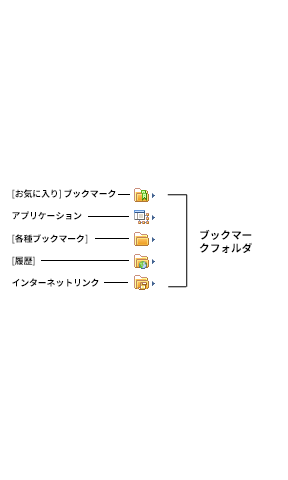
- [お気に入りブックマーク] - 気に入ったブックマークや頻繁に使用するブックマークを保存できます。
- [アプリケーション] (旧称 [データベース]) - Notes® ではすべてのワークスペースアイコンのコピーが自動的に [アプリケーション] フォルダに格納されます。各ワークスペースページ (タブ) はフォルダとして表示され、ワークスペースアイコンは各フォルダ内にブックマークとして表示されます。このフォルダ内のアイコンを使用して、ワークスペースを開くことができます。
- [各種ブックマーク] - 頻繁に作成する文書 (メモやカレンダーエントリなど) のブックマークが含まれた [作成] フォルダが入っています。ここには、Notes® を開くと自動的に開始するアプリケーションへのリンクが入っている [スタートアップ] フォルダもあります。例えば、[メール] タブをこのフォルダにドラッグすると、 Notes® にログインするか Notes を再起動するたびに、[メール] を開くことができます。
- [履歴] - Web ブラウザの履歴機能と似ています。[履歴] フォルダには、1 日にアクセスしたすべての文書、ビュー、アプリケーション、Web ページのブックマークが最も新しい順にリストとして保存されています。[履歴] フォルダ内の [日付] サブフォルダには、最新の 7 日間のブックマークリストが含まれます。[履歴] ビューには、日付、サイト、タイトルごとに項目を表示できます。
- [Internet Explorer リンク] - このフォルダは、ブラウザがインストールされている場合にのみ表示されます。ここには、Internet Explorer の場所を示すブックマークが含まれます。
ブックマークを表示する
ブックマークは、ブックマークバー、ブックマークリスト、ワークスペース内に表示できます。ブックマークを並べ替えるには、各ブックマークを必要な場所にドラッグアンドドロップします。ブックマークには、右クリックで表示する拡張メニューもあります。
ブックマークバー
ブックマークバーはアイコンのリストで、 Notes® ウィンドウの左端に表示されます。ブックマークバーは常に表示されているので、頻繁に使用するブックマークに簡単にアクセスすることができます。ブックマークバーの各ボタンをクリックすると、ブックマークやブックマークリストを開くことができます。ここには、お気に入りの Web ブラウザのブックマークも登録できます。
リスト形式の表示
ブックマークリストには、ブックマークとブックマークフォルダが表示されます。リストを開くには、ブックマークバーのフォルダアイコンをクリックします。リストを開いたままにしておくには、プッシュピンアイコンをクリックします。リストを閉じるには、 Notes® のメインウィンドウ内をクリックするか、[X] アイコンをクリックします。
ブックマークリストには [ソート] メニューと [表示] メニューも含まれています。これらのメニューを使用すると、ブックマークリストをカスタマイズしたり、ワークスペース形式で表示したりすることができます。また、[新規フォルダ] アイコンをクリックして新しいブックマークフォルダを作成したり、[検索] アイコンをクリックして特定のブックマークを検索したりすることも可能です。
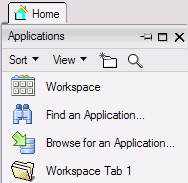
ワークスペース形式の表示
縦に表示されるデフォルトのブックマークリストの代わりに、ブックマークをワークスペースページのように (つまり、アイコンをグリッドによって配置し、タブで構造化して) 表示できます。この方法でブックマークを表示するには、ブックマークバーのフォルダをクリックし、ブックマークリストの上部にある をクリックします。
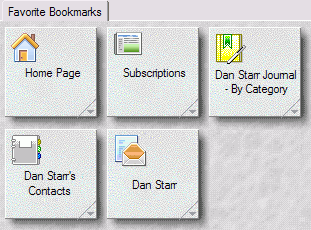
Notes Standard 版クライアントのユーザー
ブックマークはテキストや文書と同じようにコピーして貼り付けることができます。また、ブックマークを [開く] リストや別のフォルダにドラッグアンドドロップしたり、ワークスペースのページ間でドラッグアンドドロップしたりすることも可能です。 Notes® の初回起動時には、デフォルトで次のブックマークフォルダが [開く] リストに表示されます。
- [お気に入りブックマーク] - 気に入ったブックマークや頻繁に使用するブックマークを保存できます。
- [アプリケーション] (旧称 [データベース]) - Notes® ではすべてのワークスペースアイコンのコピーが自動的に [アプリケーション] フォルダに格納されます。各ワークスペースページ (タブ) はフォルダとして表示され、ワークスペースアイコンは各フォルダ内にブックマークとして表示されます。このフォルダ内のアイコンを使用して、ワークスペースを開くことができます。
- [各種ブックマーク] - 頻繁に作成する文書 (メモやカレンダーエントリなど) のブックマークが含まれた [作成] フォルダが入っています。ここには、Notes® を開くと自動的に開始するアプリケーションへのリンクが入っている [スタートアップ] フォルダもあります。例えば、[メール] タブをこのフォルダにドラッグすると、 Notes® にログインするか Notes を再起動するたびに、[メール] を開くことができます。
- [履歴] - Web ブラウザの履歴機能と似ています。[履歴] フォルダには、1 日にアクセスしたすべての文書、ビュー、アプリケーション、Web ページのブックマークが最も新しい順にリストとして保存されています。[履歴] フォルダ内の [日付] サブフォルダには、最新の 7 日間のブックマークリストが含まれます。[履歴] ビューには、日付、サイト、タイトルごとに項目を表示できます。
- [Internet Explorer リンク] - このフォルダは、ブラウザがインストールされている場合にのみ表示されます。ここには、Internet Explorer の場所を示すブックマークが含まれます。
ブックマークを表示する
ブックマークを [開く] リストに表示することができます。ブックマークを並べ替えるには、各ブックマークを必要な場所にドラッグアンドドロップします。ブックマークには、右クリックで表示する拡張メニューもあります。
[開く] リスト
[開く] ボタンをクリックすると、ブックマークやブックマークフォルダのリストが表示されます。
ワークスペース形式の表示
縦に表示されるデフォルトのブックマークリストの代わりに、ブックマークを従来のワークスペースページに (つまり、アイコンをグリッドによって配置し、タブで構造化して) 表示できます。この方法でブックマークを表示するには、 をクリックし、リストから [ワークスペース] を選択します。また、[開く] リストが結合されている場合は、[アプリケーション] フォルダをクリックし、次のアイコンをクリックします。
![]()